word缩放在哪里设置
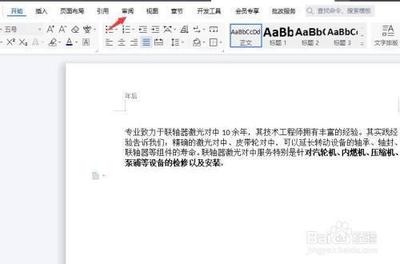
Word缩放设置方法
在使用Microsoft Word进行文档编辑时,可能会遇到需要调整文档显示比例或字符缩放的情况。以下是详细的设置步骤:
调整文档显示比例
- 打开Word文档。
- 在菜单栏中找到“视图”菜单。
- 在“视图”菜单下找到“显示比例”选项。
- 在“显示比例”对话框中,可以选择预设的比例,例如200%,或者自定义倍数。
- 可以在这个窗口预览放大的效果。
- 设置完成后,点击“确定”即可应用新的显示比例。
字符缩放设置
- 打开Word程序。
- 在Word中,选中需要字符缩放的文字,点击鼠标右键。
- 在鼠标右键菜单中,选择“字体”。
- 在弹出的字体选项卡中,找到“字符间距”。
- 在“字符间距”中,找到“缩放”一栏,输入需要缩放的百分比。
- 点击“确定”,保存设置,即可完成缩放设置。
通过上述步骤,您可以轻松地在Word中调整文档的显示比例和字符的缩放比例,以便更好地适应不同的阅读和编辑需求。
本篇文章所含信息均从网络公开资源搜集整理,旨在为读者提供参考。尽管我们在编辑过程中力求信息的准确性和完整性,但无法对所有内容的时效性、真实性及全面性做出绝对保证。读者在阅读和使用这些信息时,应自行评估其适用性,并承担可能由此产生的风险。本网站/作者不对因信息使用不当或误解而造成的任何损失或损害承担责任。
